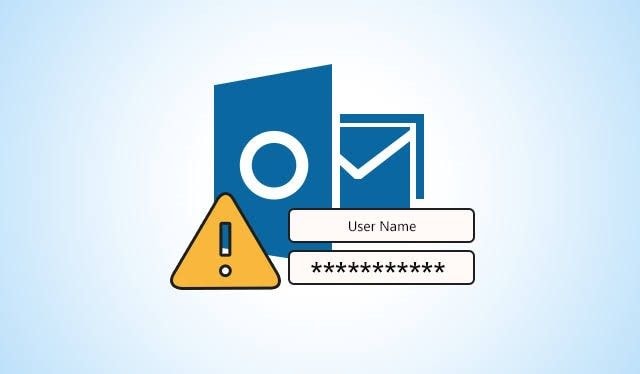
Outlook 是最常使用的電子郵件平台。Outlook 性能出色,但其也如其他平台一樣會出現錯誤。使用者抱怨稱即使在初次登入以後,Outlook 也會每次都要求或提示輸入密碼。
作為一名 Outlook 使用者,您肯定也遇到過此問題。如上所述,本文將為您介紹如何解決此 Outlook 密碼提示錯誤,並告知您為何一開始會遇到該錯誤。
為什麼 Outlook 總是提示輸入密碼?
每次當您嘗試開啟 Outlook 時,其可能總是提示或要求輸入密碼,原因有很多種,具體包括:
- Outlook 設定如此,每次當您嘗試使用時,您都需要輸入登入認證。
- 如果「認證管理員」儲存了錯誤的密碼,可能會導致出現此錯誤
- 網路較差,Outlook 無法連線到伺服器,就會導致出現此錯誤
如何修復 Outlook 總是提示輸入密碼這樣的錯誤?
既然您已瞭解 Outlook 總是提示輸入密碼的原因,您應該已經知道如何修復此錯誤了。以下解決方案將會幫到您:
1.使用 Windows Credentials Manage,重設 Outlook 的登入設定
您可從重設 Outlook 的登入設定開始,這可使用「Windows 系統認證管理員」完成。為此,請遵循以下步驟操作:
- 按一下「控制台」及「認證管理員」
- 滾動至「使用者帳號」,然後選取「認證管理員」
- 前往「Windows 系統認證」和「通用認證」,如果有任何儲存的認證參照 Office 365 或 ms.outlook 電子郵件地址,將其移除
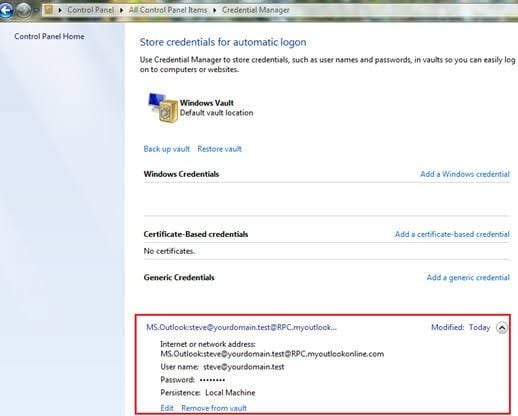
- 選取「詳細資訊」>「從保存庫中移除」
- 當警告方塊出現後,按一下「是」
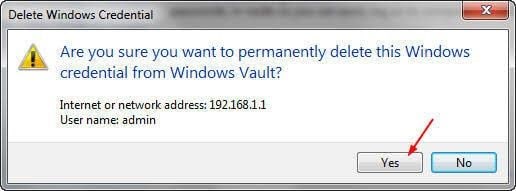
- 繼續重複以上操作,直至所有與電子郵件地址相關的認證都消除完畢
2.檢查認證設定
如果未檢查設定檔中的「提示」選項,可能會導致出現此錯誤訊息。檢查以確認並非此種情況,您可透過以下操作進行檢查:
- 前往 Outlook 中的「檔案」
- 按一下「帳號設定」,然後再次選取「帳號設定」
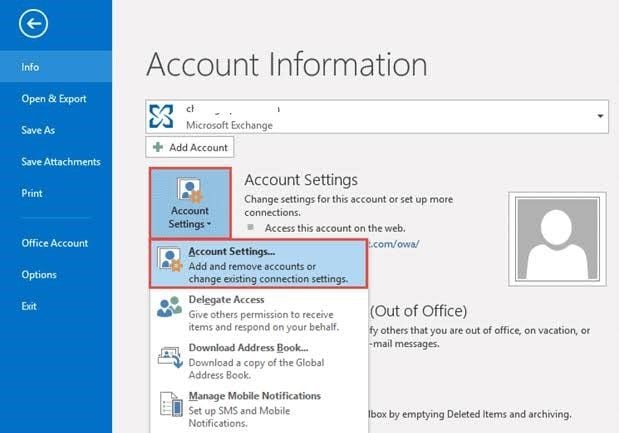
- 選擇您的 Exchange 帳號
- 選取「變更」>「更多設定」
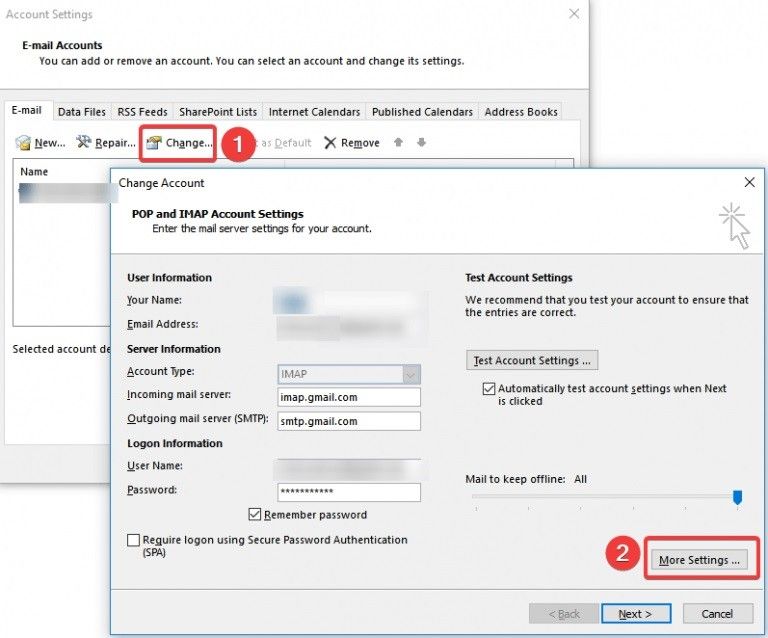
- 點選「安全」按鈕
- 前往「使用者身份識別」,檢查選項「總是提示登入認證」是否未選取
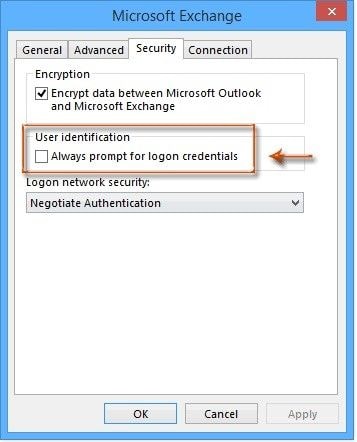
- 選取「確定」,然後重啟 Outlook
3.清理快取密碼
如果儲存在 Windows 系統設定檔的登入詳細資訊錯誤,Outlook 便傾向於總是提示您輸入密碼。因此,僅需遵循以下步驟清除系統上儲存為快取密碼的認證即可:
- 退出 Outlook
- 選取「開始」>「控制台」
- 查找並開啟「認證管理員」。查找任何將「Outlook」作為部分名稱的認證
- 點選展開,然後選取「從保存庫中移除」
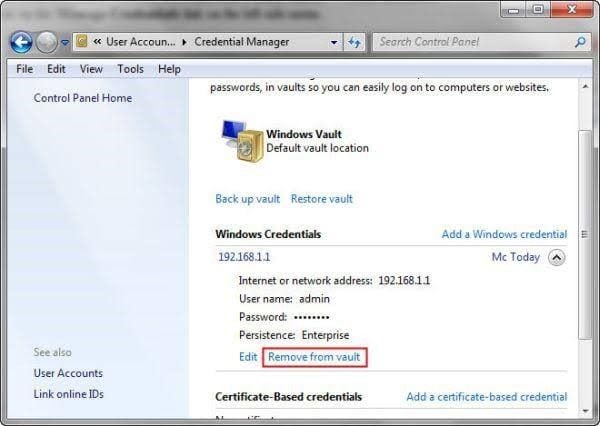
4.啟用記住密碼
您可能忘記儲存設定檔使用者名稱及密碼,以便 Outlook 在每次開啟時都記住。這可能就是您總是收到 Outlook 輸入密碼提示的原因。為此,您僅需套用以下步驟即可:
- 選取「檔案」,然後「帳號設定」
- 查找「電子郵件」下的帳號並按兩下
- 當新視窗出現時,選擇「記住密碼」
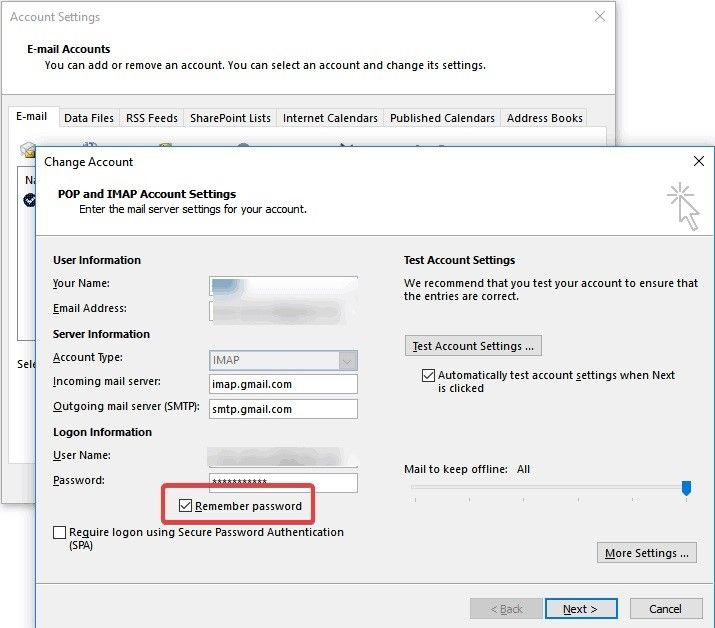
5.以安全模式開啟 Outlook 並禁用增益集
您可以安全模式開啟 Outlook,這與在安全模式下使用 Windows 系統不同。在使用此解決方案前,您須以安全模式開啟 Outlook 應用程式。對於所有 Windows 系統版本,以安全模式開啟 Outlook 的簡單方法是:
- 按住鍵盤上的「Ctrl」鍵不動,然後按一下開始功能表、桌面、開始螢幕或任務欄的 Outlook 捷徑。Outlook 將會提示您確認是否希望以安全模式開啟該程式。僅需按一下「是」
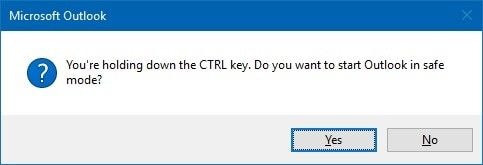
遵循以下步驟移除 Outlook 中的增益集:
- 按一下「檔案」>「選項」
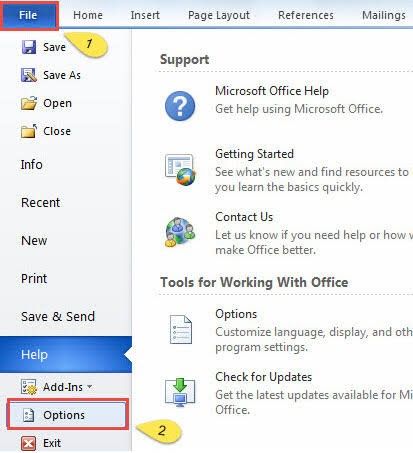
- 選擇「增益集」。彈出視窗將會出現,顯示所有已安裝的增益集供您管理
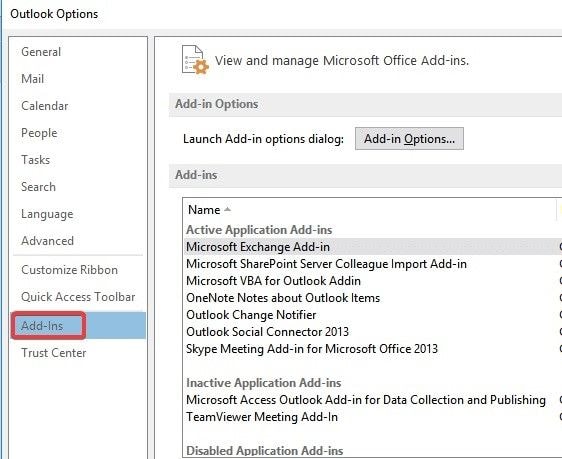
- 當您選取希望禁用的增益集時,您將會看到一個小視窗。然後選擇「移除」,即可禁用選取的增益集。
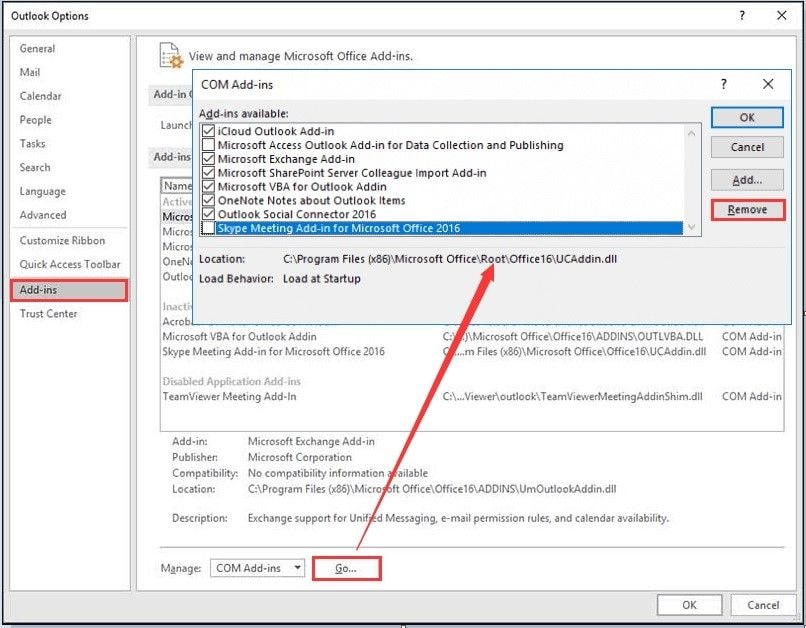
- 重複此操作,在各項均禁用後,嘗試開啟 Outlook。當您不再收到密碼提示的錯誤後,即可停止禁用增益集。
6.建立新的設定檔
如果該問題完全因您的 Outlook 設定檔而導致,該怎麼辦?這表示您僅需全新的設定檔即可重新開始。因此,您可遵循以下步驟建立全新的設定檔:
- 關閉 Outlook 應用程式
- 按一下「控制台」並選取「郵件」
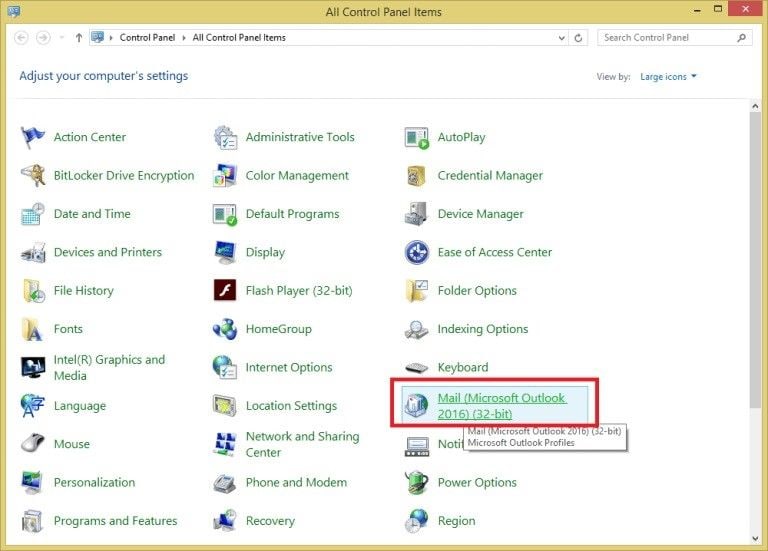
- 接著,選取「顯示設定檔」
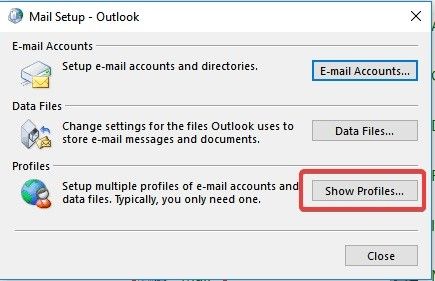
- 按一下「新增」。輸入設定檔新的名稱並選擇「確定」
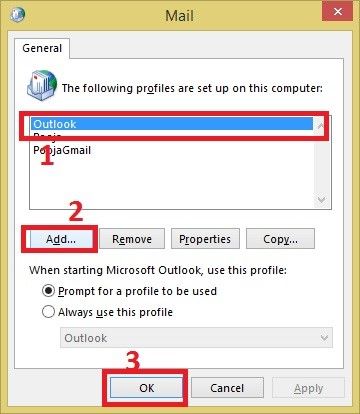
- 輸入您的名字及電子郵件地址
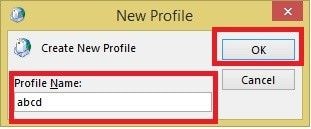
- 點選「下一步」
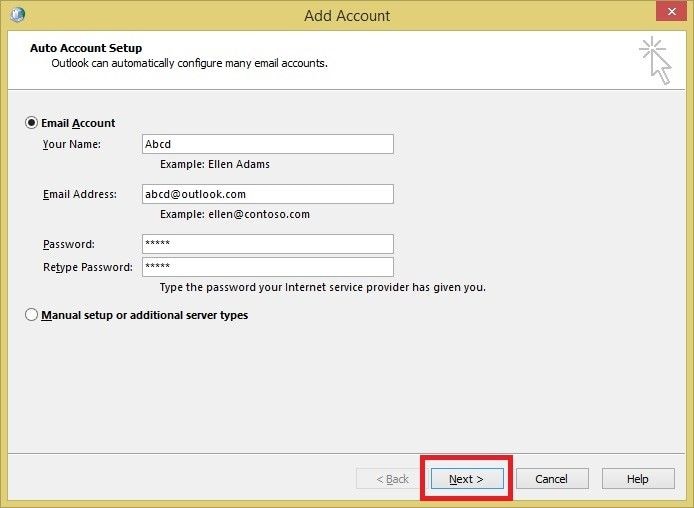
- 按一下「完成」
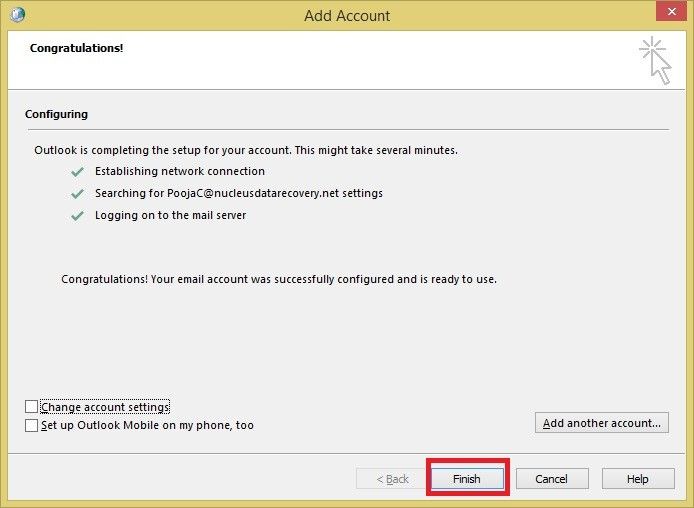
- 返回至主視窗,在名為「總是使用此設定檔」的對話方塊中,選擇新的設定檔。最後,選取「確定」完成
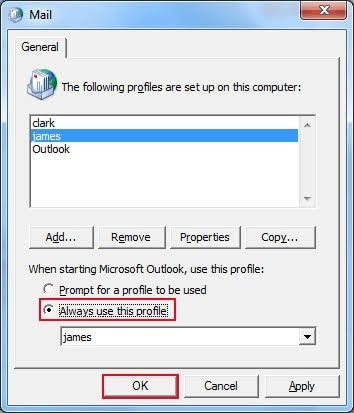
7.暫時禁用防毒程式或以安全模式啟動
如果您安裝的防毒程式使用防火牆或增益集,其可能影響 Outlook 的作業。因此,您可透過暫時禁用或卸載防毒程式來解決此問題,然後試著開啟 Outlook,看您是否還會收到密碼提示錯誤。如果沒有收到,則繼續重複幾次操作,然後重新安裝防毒程式。
或者,您還可如上所述,以安全模式啟動系統。
8.Outlook Anywhere 被設定使用 NTLM 驗證
憑藉「Outlook Anywhere」,即使您在組織防火牆之外,也能存取 Exchange 帳號。在使用此功能時,有三種驗證方法可供您選擇:基本、NTLM 或協商驗證。選擇 NTLM 驗證將會確保您收到相當少次數的密碼提示。因此,請遵循以下步驟進行選擇:
- 從「檔案」開始,然後前往「帳號設定」>「帳號設定」
- 選擇您的 Exchange 帳號,選取「變更」
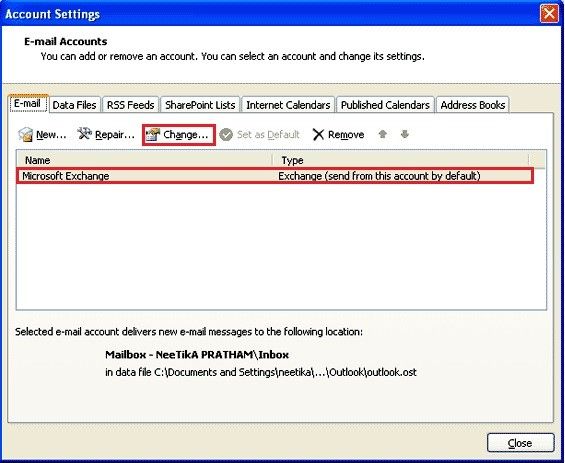
- 轉至「更多設定」>「連線」按鈕。選取「Exchange Proxy 設定」。
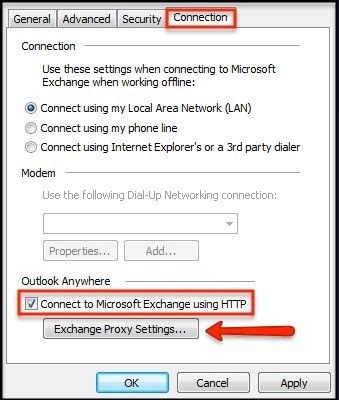
- 接著,按一下 Proxy 驗證設定下的「NTLM 驗證」。

9.使用 Stellar Outlook Repair 修復 Outlook
Outlook 密碼提示這樣的錯誤表明您的 Outlook 受損。這樣的受損需要強大的修復工具進行修復,並使其重新可用。Stellar Outlook Repair 正是這樣的工具。顧名思義,這是一種 Outlook 修復工具,可修復 Outlook PST 中的錯誤,恢復其正常功能。使用此工具修復 Outlook 後,您將不會再遇到此錯誤。這可以稱得上是終極手段了。Stellar Outlook Repair 可修復各種與 Windows 系統的 Outlook 應用程式相關的錯誤,這也並非例外。
使用 Stellar Outlook Repair 修復 Outlook,請遵循以下步驟:
第 1 步:新增損毀檔案
按一下「查找」或「瀏覽」按鈕,您將能夠在該工具上新增損毀的 Outlook 檔案。

第 2 步:修復檔案
選擇「修復」,然後即可放心等待 Stellar Outlook Repair 修復該問題

第 3 步:預覽和儲存檔案
使用該工具設計較為人性化的介面預覽所有的修復檔案。檔案清單通常顯示於左側面板上,目錄通常顯示於中間面板上,而具體詳細資訊通常顯示於右側面板上
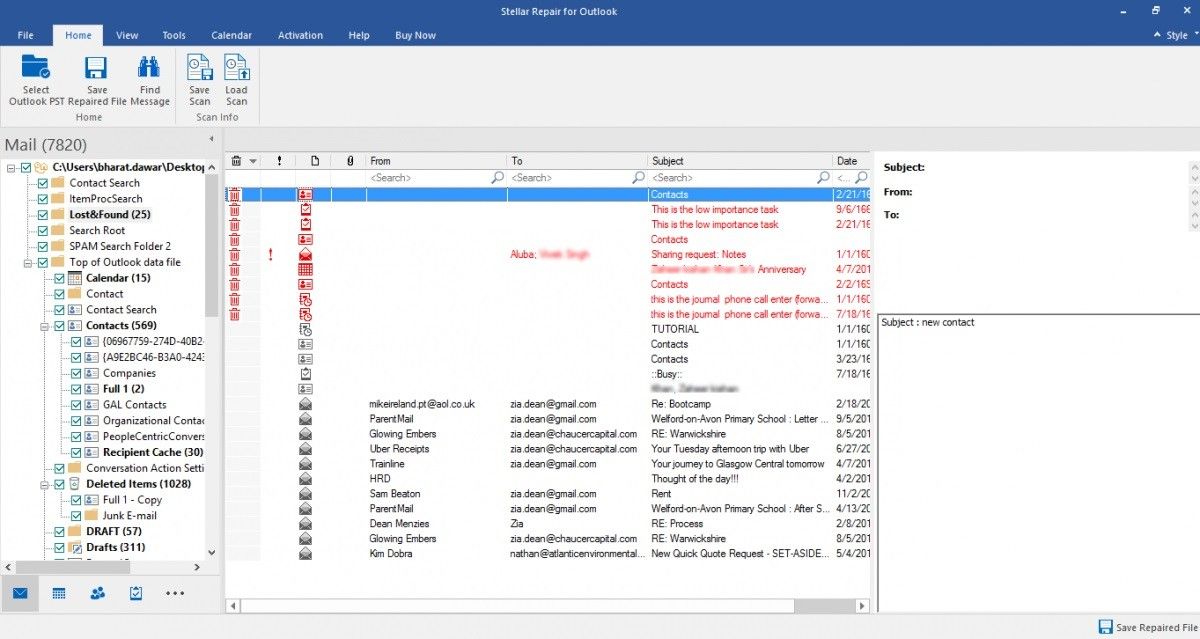
如果一切就緒(應當是這種情況),僅需在首頁功能表下選取「儲存修復的檔案」即可

結語
每次收到 Outlook 密碼提示這樣的錯誤,都要輸入密碼,真是累人,不是嗎?在本文向您介紹如何解決此問題之後,現在您應該輕鬆了,而且還有 Stellar Outlook Repair 的幫助,解決此問題也變得簡單了不少。

Quintela
staff Editor
一般評分4.5(105人已參加)